Si alguna vez has perdido acceso a tu sitio web y te has encontrado en una situación frustrante, no te preocupes. En este artículo, te explico cómo recuperar acceso a WordPress para volver a administrarlo.
En este tutorial te presento 3 opciones sencillas que puedes utilizar. Cada una de ellas tiene requerimientos particulares, así que si no cumples con los de una puedes probar con las otras.
Opciones fáciles para recuperar acceso a WordPress
Las tres opciones que puedes utilizar (una después de la otra) para recuperar acceso a WordPress son estas:
Opción 1: Iniciar recuperación de contraseña
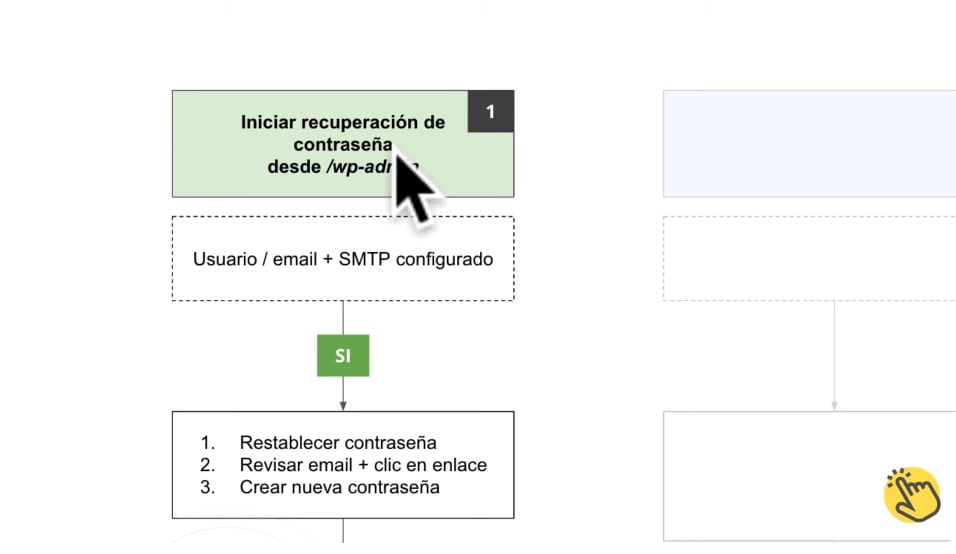
La primera opción para recuperar acceso a WordPress es iniciar la recuperación de contraseña desde /wp-admin. Para esto debes cumplir con los siguientes requerimientos:
- Recordar tu usuario o email.
- Tener configurada la opción de envío de correos electrónicos desde WordPress, SMTP. Lo puedes lograr instalando y configurando el plugin WP Mail SMTP.
Opción 2: Iniciar recuperación de acceso desde la cuenta de hospedaje
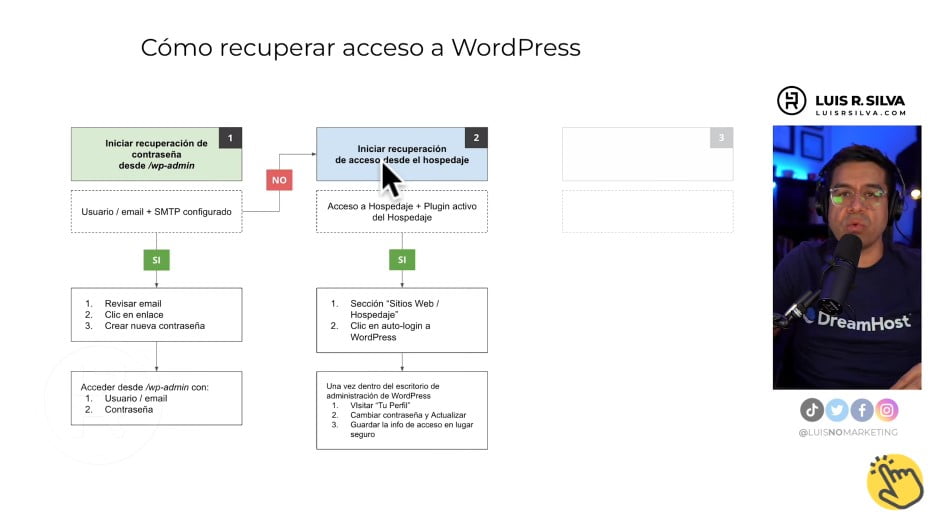
Si no cumples con la alternativa anterior, pasa a la número 2. Se trata de iniciar recuperación de acceso desde la cuenta de hospedaje.
Las condiciones a cumplir para esta forma de recuperar acceso a WordPress son:
- Saber el correo y contraseña de acceso a la cuenta de hospedaje.
- Tener instalado y activado el plugin DreamHost Panel Login.
Opción 3: Contactar al soporte del hospedaje
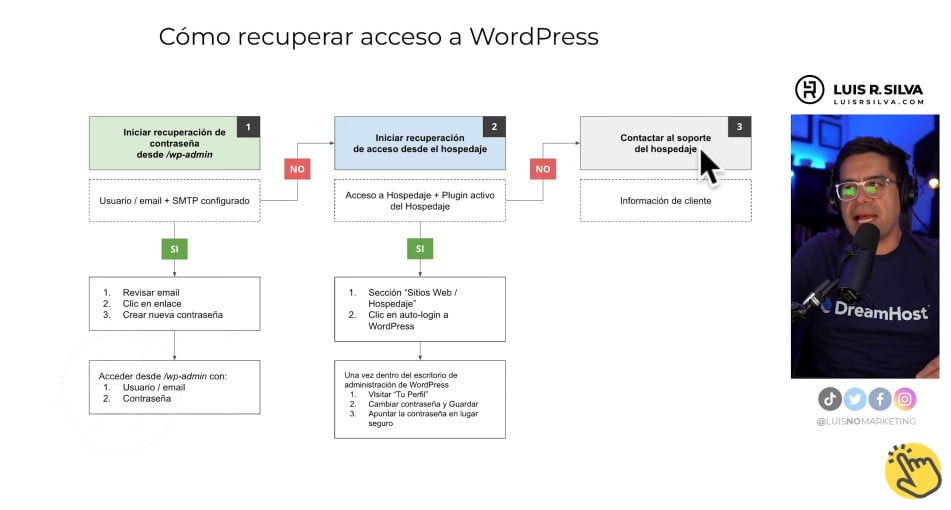
La última opción que puedes usar si las dos anteriores no te son posibles, es ponerte en contacto con el soporte del hospedaje. Para esto es importante que tengas tu información de cliente: tu correo electrónico asociado a la cuenta y el dominio. Te formularán varias preguntas para asegurar que eres tu el dueño de esa cuenta.
Iniciar recuperación de contraseña desde /wp-admin
Desde la página de inicio de tu sitio web, verás en la barra de dirección tu dominio. Después de la extensión escribe /wp-admin. Esto te llevará a la página donde te piden el usuario y la contraseña.
Haz clic en ¿Has olvidado tu contraseña?
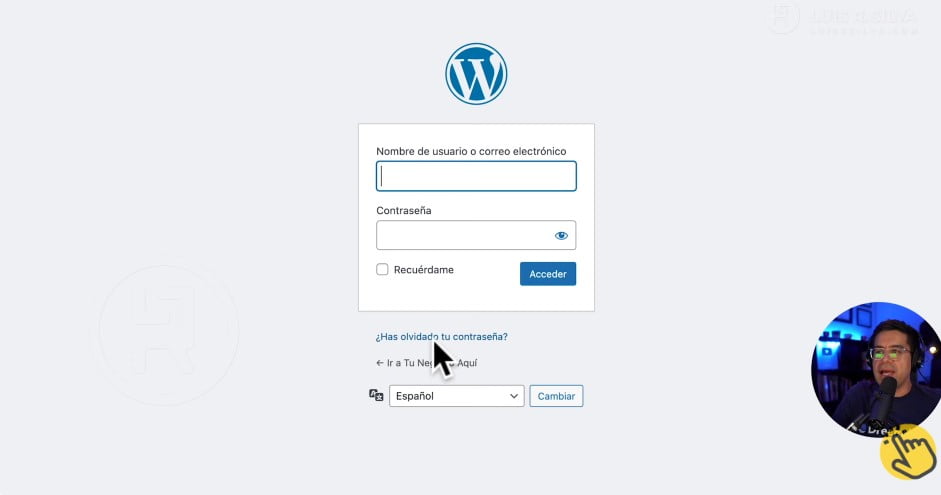
Ingresa tu nombre de usuario o correo electrónico y presiona en Obtener una contraseña nueva.
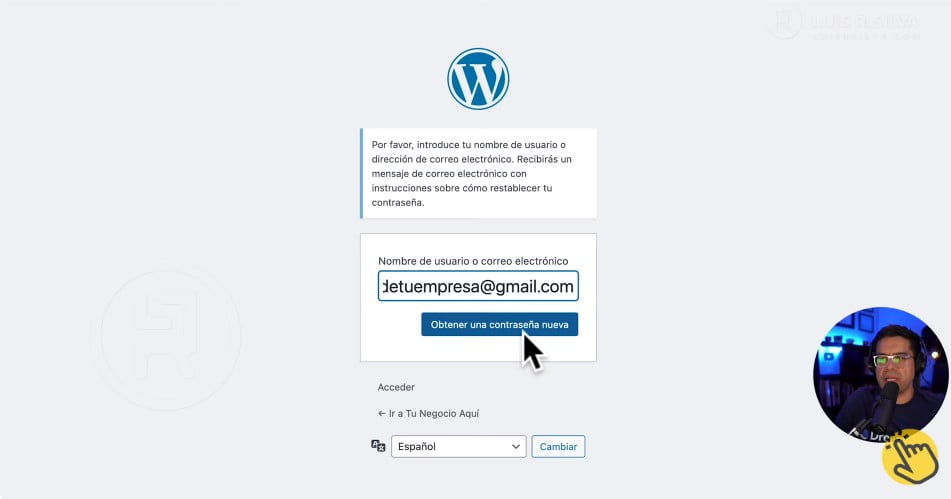
A tu correo electrónico llegará un mensaje con un enlace, debes hacer clic en él. Serás llevado a una página en la que introducir tu nueva contraseña o generar una. Apuntala en un lugar seguro o usa una herramienta de gestor de contraseñas, por ejemplo, 1Password.
La siguiente página te llevará a la pantalla de acceso, donde debes poner tu usuario y la contraseña nueva. Para finalizar, haz clic en Guardar contraseña.
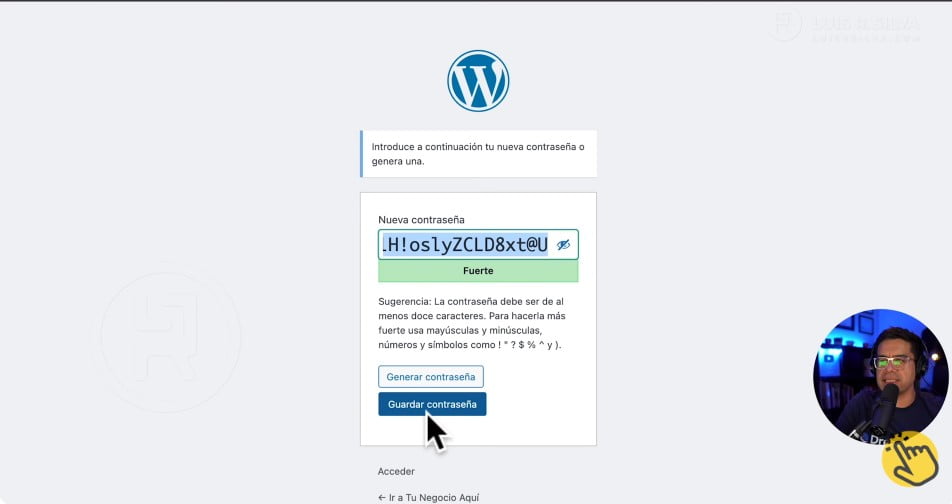
Iniciar recuperación de acceso desde el hospedaje
Inicia sesión en tu cuenta del hospedaje, en este caso, DreamHost.
En el panel de administración entra en Sitios web – Administrar sitios web. Verás el nombre de tu sitio y la opción WordPress que es un autologin.
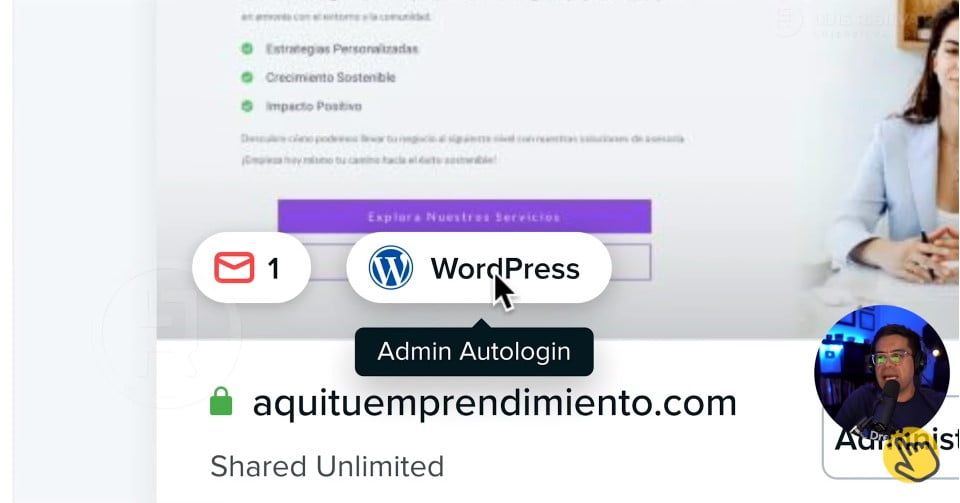
Con esta tendrás acceso al administrador de WordPress.
Entra en Usuarios – Perfil y en Gestión de la cuenta haz clic en Establecer una nueva contraseña.
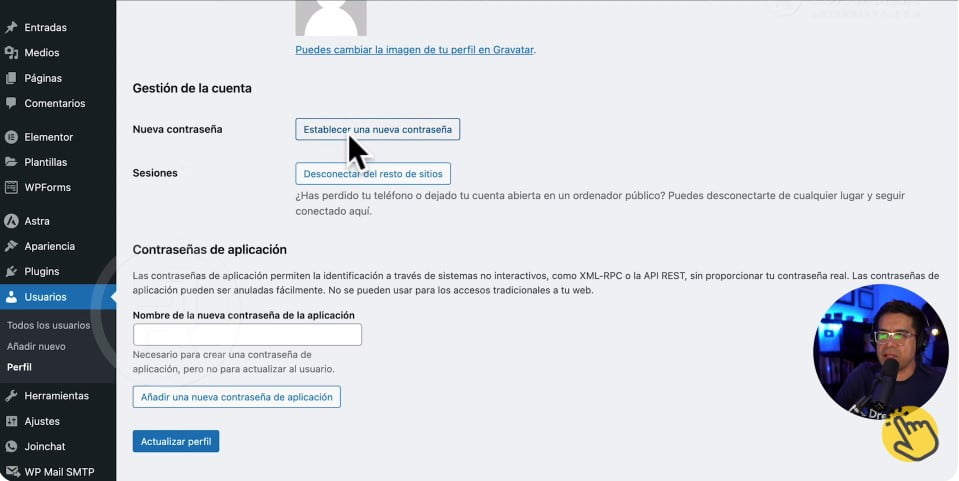
Genera una automáticamente o crea una personalizada. Finaliza haciendo clic en Actualizar perfil.
Contactar al soporte del hospedaje
Si no recuerdas los datos para usar las opciones anteriores, te recomiendo visitar al soporte del hospedaje, para esto ten lista la información de cliente porque te la solicitarán.
Al entrar a la página desde dreamhost/es/soporte elige la opción No puedo iniciar sesión en mi cuenta de DreamHost y recibirás ayuda.
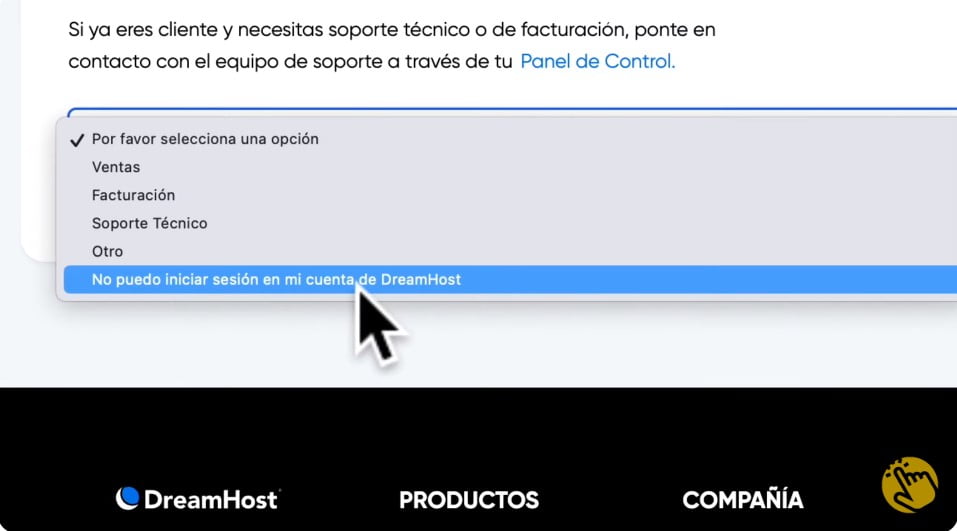
Con esta información, podrás recuperar acceso a WordPress de forma fácil y en minutos para seguir trabajando en ella, por ejemplo, para crear nuevas entradas o continuar agregando funciones con la ayuda del tutorial para crear un sitio web profesional desde cero y paso a paso.
